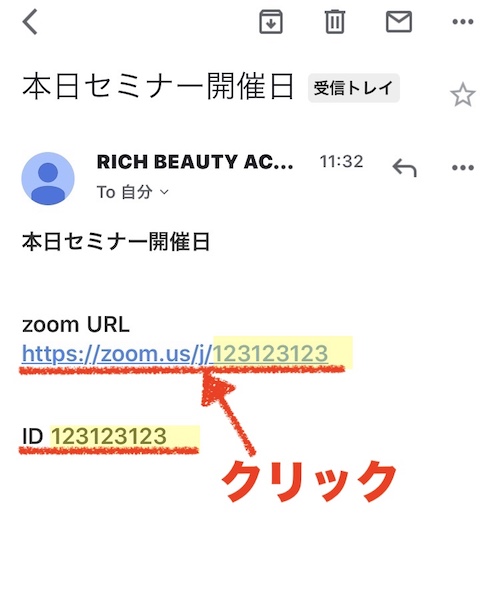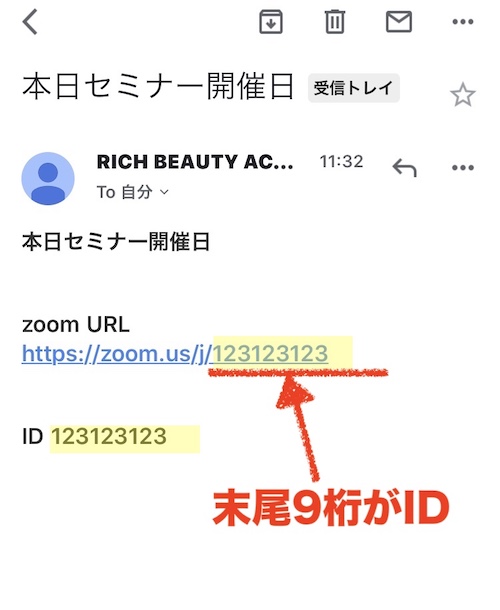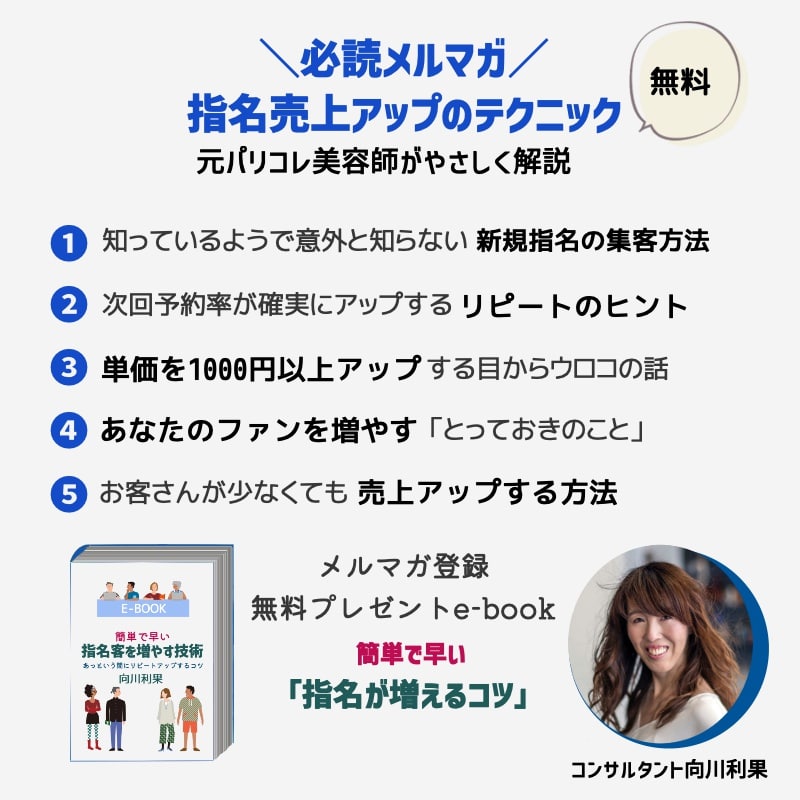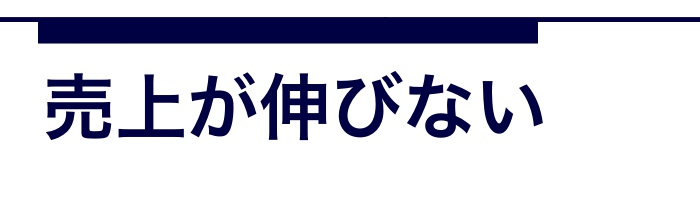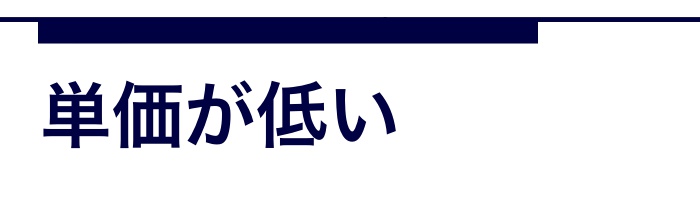zoomのメールが届かない?未登録で参加するスマホ編。画像付き手順。

zoomをインストールしてメールアドレスを登録したけど、メールが届かないことがあるようです。
zoomはアプリをインストールすると、無料登録をする画面が出てきます。そこでメール登録するのですが、メールが届かないことがあるようなんです。
zoomのメールが届かない時、メールアドレスが間違えている、迷惑メールボックスに入ってしまっていることがあります。また数時間後にメールが届く場合もあります。
実はzoomは登録しなくても、セミナーやweb会議に参加できます。
今日はzoomに登録してもメールが届かないトラブルと、登録しなくても参加できる解説をしますね。
このサイトではサロンに特化した『サロンマーケティングとデジタルマーケティング』について解説しています。
zoomで成約率が上がる写り方は?男性の髭や女性のメイクは?など詳しくは
⇒zoom映えの写り方をパリコレ美容師が秘伝公開。綺麗に写る4つのポイント。
zoomのまとめはこちらのページが便利
⇒[zoom設定]インストール〜初期設定〜事前テスト〜参加まで
目次
zoomのメールが届かない?
zoomのアプリを入れると、無料登録のためにメールアドレスを登録する必要があります。
スマホから設定はこちらからご覧になれます。
⇒[令和元年]Zoomにスマホで初参加!インストールから設定まで。
スマホからオンラインのセミナーに参加する前に、事前に設定できます。また、後からも調節できますので慌てずにやってみてくださいね。⇒Zoomで声が聞こえない!話せない!初心者に優しい解決法。スマホの巻。
メールアドレスを登録し、送信すると登録したメールに登録確認メールがきます。問題はこのメールが届かない!というトラブルです。
多くの場合の原因は、登録時のメールアドレスが間違えていた、またはzoomからの登録確認メールが迷惑メールボックスに入ってしまっている、またはあなたのメールボックスがいっぱいで受信できていない、などあります。
zoomのメールが届かない原因
- zoom登録時のメールアドレスが間違えていた
- zoomからの登録確認メールが迷惑メールボックスに入ってしまっている
- あなたのメールボックスがいっぱいで受信できていない
まずは、メールボックスを確認してみましょう。
 RIKA
RIKA
zoomのメールが届かない解決策
では少し具体的に見てみましょう。
zoomのメールが届かない対処法
zoom登録時のメールアドレスが間違えていた
zoom登録時のメールアドレスが間違えている可能性があります。例えば、一文字違い、大文字小文字、カンマ、ハイフンなど漏れがあると正しく送信されません。
この場合は、もう一度zoomの再登録を行ってみてください。
zoomからの登録確認メールが迷惑メールボックスに入ってしまっている
zoomからの登録確認メールが、迷惑メールボックスに入ってしまっている可能性もあります。迷惑メールボックスを確認してみましょう。
あなたのメールボックスがいっぱいで受信できていない
メールボックスがいっぱいで、受信できない可能性もあります。メール受信箱を整理し、受信の確認をしてみてください。
どうしてもメールが見つからない場合は、zoomは登録しなくても参加できるので、登録しない方法でやってみましょう!
 RIKA
RIKA
zoomは未登録でも参加できる
実はzoomは未登録でも、web会議やセミナーに参加することができます。
会議前になると会議やセミナーの主催者から、zoomのURLとIDが送られてきます。そのURLをクリックすると、zoomルームに入れるように誘導されます。
その誘導に従って、操作するだけでzoomルームに入れます。
zoomは未登録でも参加できる
- zoomのURLとIDが送られる
- URLをクリックするとzoomルームに入れるように誘導される
- 誘導に従って操作するだけでzoomルームに入れる
zoom登録なしでも、zoomのURLをクリックするだけで入れるから簡単。
 RIKA
RIKA
zoom未登録の参加方法手順
では具体的に見てみましょう。
zoomに参加するには、zoom主催者から会議のzoomURLとIDが送られてきます。それをクリックするだけで誘導されますので誘導に従ってくださいね。
手順1:送られてきたURLをクリック(末尾の数字がID番号です。メモしてください)
手順2:zoomインストールする
手順3:「ミーティングルームに参加」ボタンクリック
手順4:名前とID番号を入力する
手順5:「インターネットで接続する」を選ぶ
手順6:「接続する」画面に変わる
完了
zoomのweb会議の参加手順
画像付きで詳しく説明しますね。自動的に次々と画面が変わりますが、落ち着いてやってみてください。
手順1:送られてきたURLをクリック
ID番号をメモしてください。
*IDが送られてこない場合は、zoomURLの末尾の数字をメモしてください。zoomの会議室のID番号になります。
↓↓↓
*ID番号をメモしたらクリックしてください。
手順2:zoomがインストールされる
送られてきたURLをクリックすると、自動的にインストール画面に変わります。
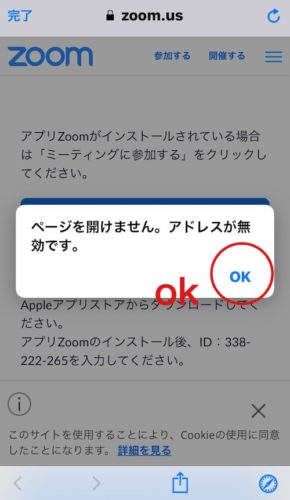
*OKを押してください。(この画面が出ない場合もあります。出なくても問題ありません)
自動的にzoomのインストールする画面に切り替わります。
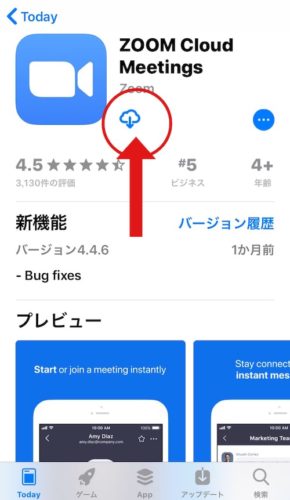
*zoomをインストール(無料)してください。
手順3:「ミーティングルームに参加」ボタンクリック
zoomをインストールすると「ミーティングに参加」の画面が出ます。
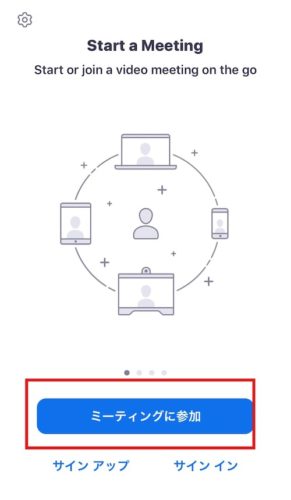
*ミーティングに参加を押す
手順4:「名前」と「ID」を入力する
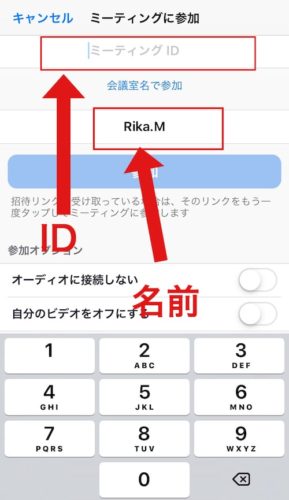
*名前とIDを入力する。
*IDはzoomのURLの末尾の数字です。メールに送られてきたzoomURLをもう一度確認してください。
↓↓↓
手順5:「インターネットで接続する」を選ぶ
カメラのアクセスを求められますので「OK」を選択する
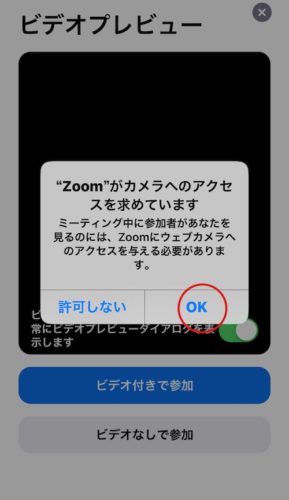
*カメラのアクセスを許可する「OK」を押す
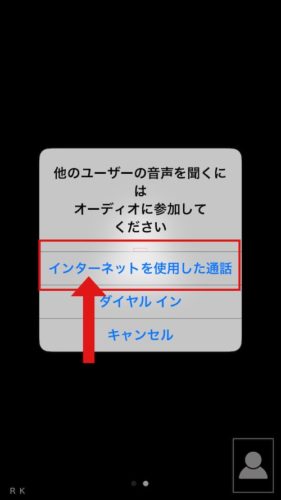
*「インターネットを使用した通話」を選ぶ
手順6:「接続する」画面に変わる
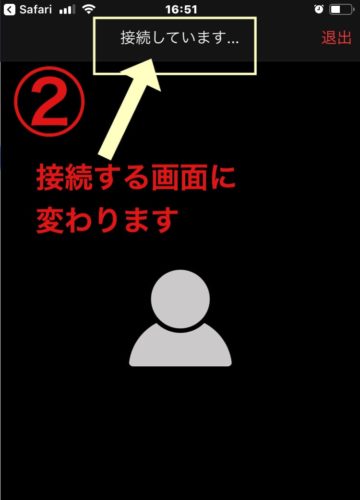
完了です。
メール登録しなくても、あなたのスマホ画面にzoomのアイコンが出てきます。
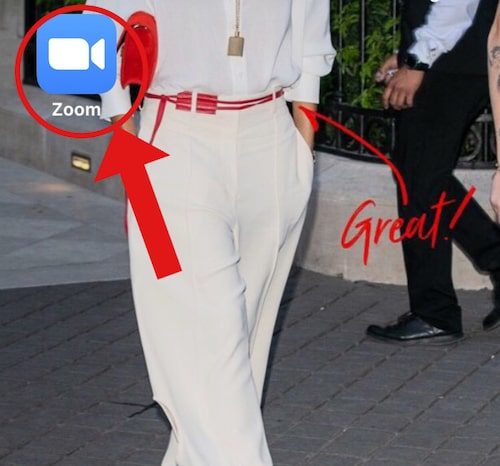
*次からはこのアイコンから入れます。IDを入力したり自ら開催することもできます。
zoomで成約率が上がる写り方は?男性の髭や女性のメイクは?など詳しくは
⇒zoom映えの写り方をパリコレ美容師が秘伝公開。綺麗に写る4つのポイント。
まとめ・・・zoomのメールが届かない?未登録で参加するスマホ編。
いかがでしたか?意外と簡単ですよね。
メディア(テレビ朝日サンデーステーション・読売テレビ大阪ピーチカフェ・朝日出版社AERA・その他)でリモート映えするきれいな写り方やリモート会議で綺麗な写り方で取り上げていただきました。
⇒リモート映え綺麗に写るパリコレ美容師伝授。読売テレビ大阪ピーチCAFE出演
⇒AERA6/15号掲載。オンライン映えで綺麗な写り方を取材されました!
zoomのメールが届かない原因
- zoom登録時のメールアドレスが間違えていた
- zoomからの登録確認メールが迷惑メールボックスに入ってしまっている
- あなたのメールボックスがいっぱいで受信できていない
zoomで参加手順
手順1:送られてきたURLをクリック(ID番号控える)
手順2:zoomインストールする
手順3:「ミーティングルームに参加」ボタンクリック
手順4:名前とID番号を入力する
手順5:「インターネットで接続する」を選ぶ
手順6:「接続する」画面に変わる
完了
zoomで成約率が上がる写り方は?男性の髭や女性のメイクは?など詳しくは
⇒zoom映えの写り方をパリコレ美容師が秘伝公開。綺麗に写る4つのポイント。
zoomのまとめはこちらのページが便利
⇒[zoom設定]インストール〜初期設定〜事前テスト〜参加まで
zoomを初めて設定する。パソコン編はこちらの記事が参考になります。
⇒[2019]zoomお得な無料登録のやり方。初心者さんパソコン編。
zoomで参加前に音声と画面をテストする方法があります。
⇒zoomで参加前に音声と画面をテストする方法。パソコン編。
スマホ編
zoomをスマホで初設定する。設定方法はこちらの記事が参考になります。
⇒[令和]zoomにスマホで初参加!インストールから設定まで
zoomにスマホで参加するとき、聞こえない!話せない!などのトラブルはこちらの記事で解決できます!
⇒zoomで声が聞こえない!話せない!初心者に優しい解決法。スマホの巻
RIKAはこう思うよ。
何回でもやり直しができますよ^^
 RIKA
RIKA